Come eliminare completamente l’account LastPass (passo dopo passo)
LastPass ha guadagnato molta popolarità tra gli utenti del web perché offre servizi di gestione delle password sicuri e criptati, completamente gratuiti. Tuttavia, molti browser web e programmi antivirus oggi offrono servizi simili. Pertanto, la maggior parte degli utenti non utilizza più LastPass. Se sei uno di questi utenti e vuoi eliminare il tuo account LastPass in modo sicuro, dal momento che ha un sacco di informazioni sensibili, allora possiamo aiutarti. In questa guida, imparerai come eliminare completamente l’account LastPass con o senza la tua password principale.
Come eliminare l’account LastPass usando la password principale
Prima di iniziare questo processo devi conoscere l’indirizzo email che hai usato per aprire l’account LastPass e la password principale.
- Apri il sito LastPass.com sul tuo browser internet.
- In alto a destra della homepage di LastPass troverai il pulsante ‘Accedi’. Clicca su di esso e usa i dettagli del tuo account per entrare nel sito.
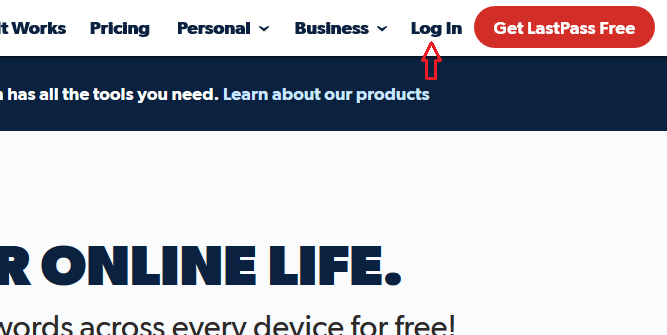
- Dopo aver raggiunto ‘My LastPass Vault’, clicca sul menu a tendina situato nell’angolo in alto a destra accanto al tuo indirizzo email.
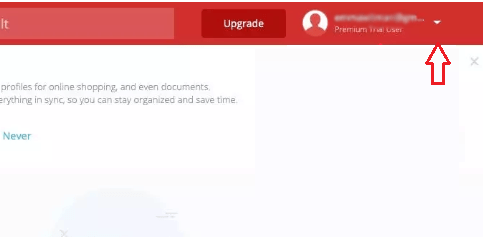
- Dal menu a tendina scegli ‘Account Settings’. Questo aprirà una finestra pop-up, dove dovresti scorrere fino alla sezione ‘Informazioni sull’account’ e lì cliccare su ‘Il mio account’.
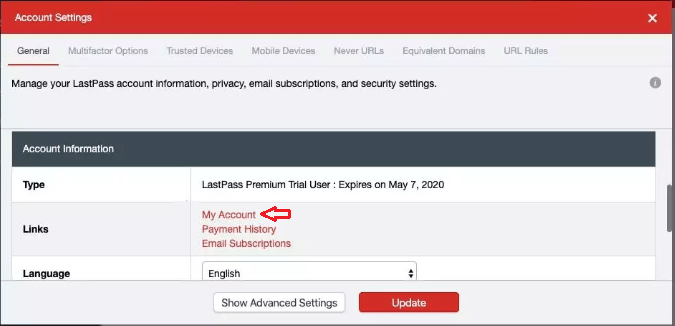
- Nelle informazioni sull’account, individua ‘Utente esistente’ e clicca sul pulsante ‘Elimina account’ sul lato destro.
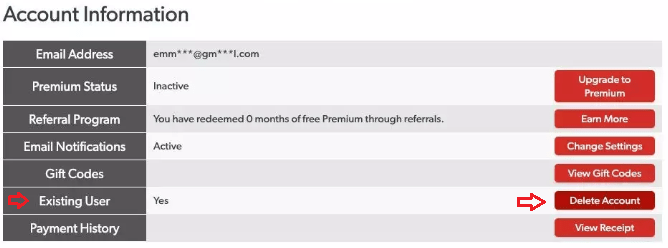
- Questo aprirà una nuova finestra che ti darà un’opzione per ‘Resettare’ o ‘Elimina’ il tuo account. Clicca su ‘Elimina’.
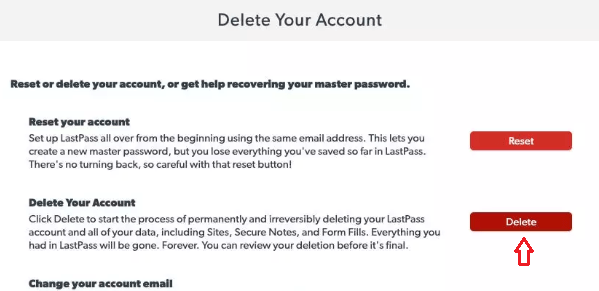
- Il prossimo pop-up ti chiederà se conosci la tua password principale o no. Se la conosci, clicca su ‘Sì’. Poi, inserisci la tua master password e clicca su ‘Elimina’.
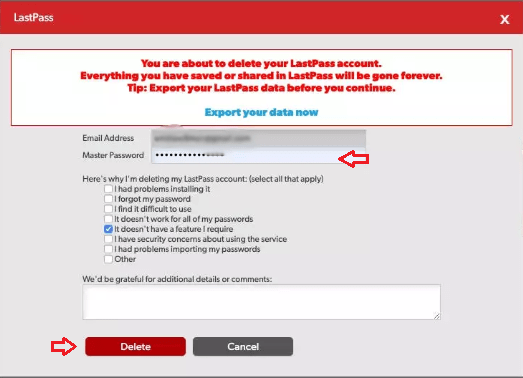
- Ti verrà chiesto di confermare la cancellazione del tuo account. Clicca su ‘Sì’.
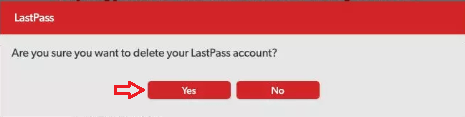
- Ecco fatto, hai eliminato completamente il tuo account LastPass.
Come eliminare l’account LastPass senza password principale
- Apri il tuo browser web, digita ‘lastpass.com/delete_account.php’ e premi ‘Enter’.
- In questa pagina clicca sul pulsante ‘Delete’.
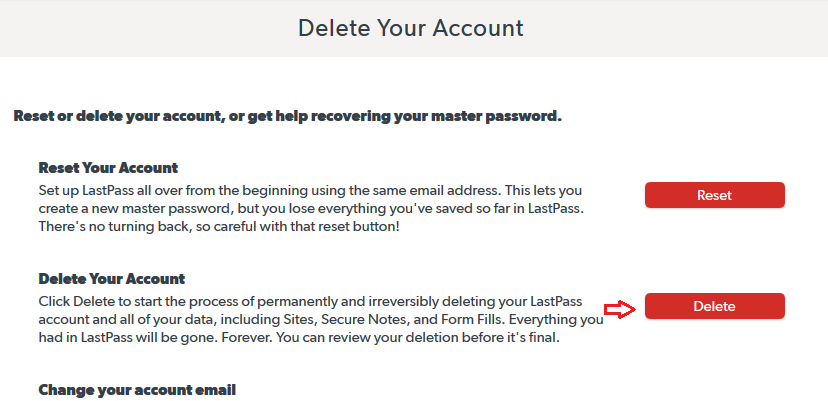
- Ti verrà chiesto se ricordi la tua master password LastPass o no. Clicca su ‘No’.
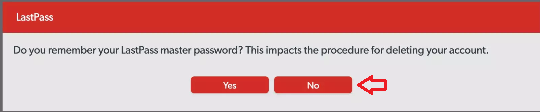
- Nella finestra successiva, inserisci l’indirizzo email che hai usato per la registrazione con LastPass e clicca su ‘Invia Email’.
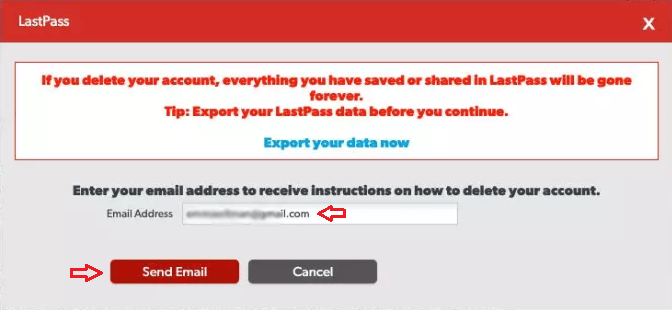
- Nella casella di posta del tuo account email, riceverai una email da LastPass con oggetto ‘Conferma la tua richiesta di cancellare il tuo account LastPass’. Apri questa email e clicca sul link che dice ‘Elimina definitivamente il mio account LastPass ora’.
- Sarà reindirizzato alla finestra delle opzioni di eliminazione di LastPass. Clicca sul pulsante ‘Elimina’ in basso e poi clicca su ‘Sì’ per confermare l’eliminazione del tuo account LastPass.
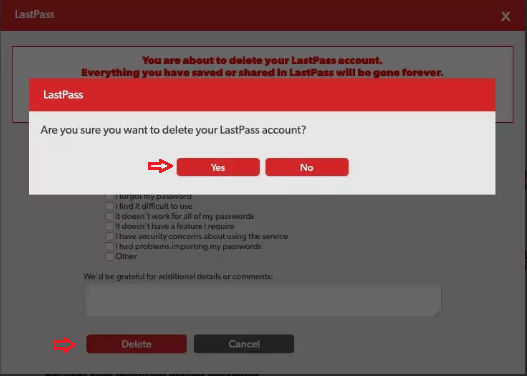
- Questo completa l’eliminazione del tuo account LastPass completamente se non conosci la sua password principale.
Conclusione
LastPass è un buon servizio, ma purtroppo è diventato obsoleto nei tempi attuali. Pertanto, l’eliminazione dell’account LastPass è una cosa saggia da fare, perché un sacco di informazioni sensibili sono memorizzate in tale account e non si dovrebbe avere tali informazioni in giro su Internet. Mentre si completa il processo di eliminazione dell’account si otterrà un’opzione per esportare i dati prima di eliminare l’account, se non sei sicuro di quali password hai salvato su LastPass, allora dovresti avvalerti di questa opzione.
Leave a Reply